Tak się złożyło, że zdecydowana większość komputerów na świecie ma zainstalowany system operacyjny Windows, ale sytuacja ta rozwinęła się nie dlatego, że nie ma już godnych konkurentów, ale z powodu pewnych jego funkcji. Konkurent Windows również jest bardzo poważny. Wielu użytkowników skarży się na nie zawsze stabilną i poprawną pracę systemu od firmy Microsoft. Oczywiście, takie problemy są wynikiem jednej z głównych cech produktu firmy Microsoft, a mianowicie otwartości. Problem ten został w dużej mierze rozwiązany przez Apple, z pomocą ich systemu operacyjnego, zwanego Mac OS X. System operacyjny od deweloperów Cupertino przewyższa bardziej popularnego konkurenta pod wieloma względami, co niewątpliwie przyciąga coraz więcej nowych użytkowników. W tym artykule przyjrzymy się, jak zainstalować Mac OS X na komputerze lub laptopie. Zrozummy to. Chodźmy!

Instalacja systemu Mac OS X na komputerze jest łatwa.
Pierwszą rzeczą, którą musisz zrozumieć przed zainstalowaniem systemu OS X, jest zainstalowanie tego systemu na laptopach z procesorami firmy Intel, ponieważ system nie jest zgodny z producentem AMD. Zasadniczo można ustalić, ale będzie to pełne różnych problemów.
Następną rzeczą, której potrzebujesz, jest czysty dysk flash USB z co najmniej 8 GB i, w rzeczywistości, sam Mac OS. Możesz go pobrać na dowolnym trackerze torrentów. Nie zaleca się pobierania niczego z podejrzanych witryn, ponieważ może to doprowadzić do zainfekowania komputera złośliwym oprogramowaniem. Zlokalizuj plik w systemie do instalacji na dysku USB i pobierz go. Po przesłaniu pliku musisz zamontować obraz dysku. Aby zapisać obraz na dysku flash USB, można użyć narzędzia R DriveImage, które można łatwo znaleźć i pobrać w Internecie. Dysk flash musi koniecznie być bootowalny, w przeciwnym razie zakończy się niepowodzeniem.
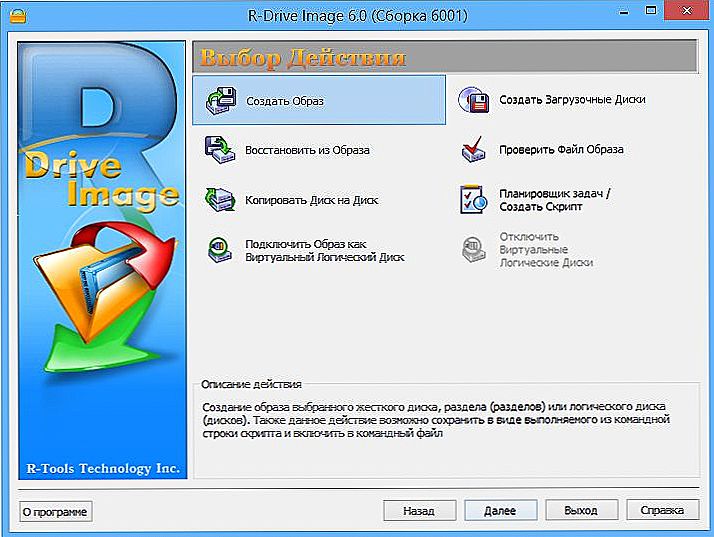
Obraz R-Drive
Po otwarciu głównego okna programu R DriveImage kliknij przycisk "RestoreFromanimage". Następnie określ ścieżkę do pliku z rozszerzeniem ".arc". Następnie wybierz dysk USB, na którym chcesz nagrać obraz, po sformatowaniu go w systemie plików FAT32 i rozpocznij nagrywanie. Możesz użyć programu UniBeast. Korzystanie z niego jest bardzo łatwe i łatwe do stworzenia rozruchowego dysku flash USB dla OS X. Robi się to w następujący sposób. Otwórz narzędzie dyskowe i skieruj dysk w lewo. Przejdź do zakładki "Partycja dysku", a następnie do sekcji "Current".Określ pierwszą sekcję. Kliknij przycisk "Parametry" i zaznacz element "Główny rekord rozruchowy". Ustaw nazwę na "USB" i ustaw format na "Mac OS X Extended (journal)". Uruchom teraz UniBeast i przejdź do okna "DestinationSelect" po kilkakrotnym kliknięciu przycisku "Kontynuuj" i zaakceptowaniu zasad użytkowania. Na tym etapie musisz wybrać dysk USB. Następnie na etapie "InstallationType" sprawdź, czy jest zaznaczony ciąg "MacAppYosemite 10.10". Wprowadź hasło i rozpocznij instalację. Potem wszystko jest takie samo dla obu metod. Wybierz ten, który preferujesz.
Po zakończeniu zamknij narzędzie i uruchom ponownie komputer. Podczas pobierania naciśnij klawisz F12 lub klawisz Delete na klawiaturze, aby przejść do systemu BIOS (w zależności od producenta laptopa lub komputera, możesz określić sposób przejścia do systemu BIOS na określonym komputerze w Internecie). Następnie ustaw napęd flash na najwyższy priorytet ładowania.
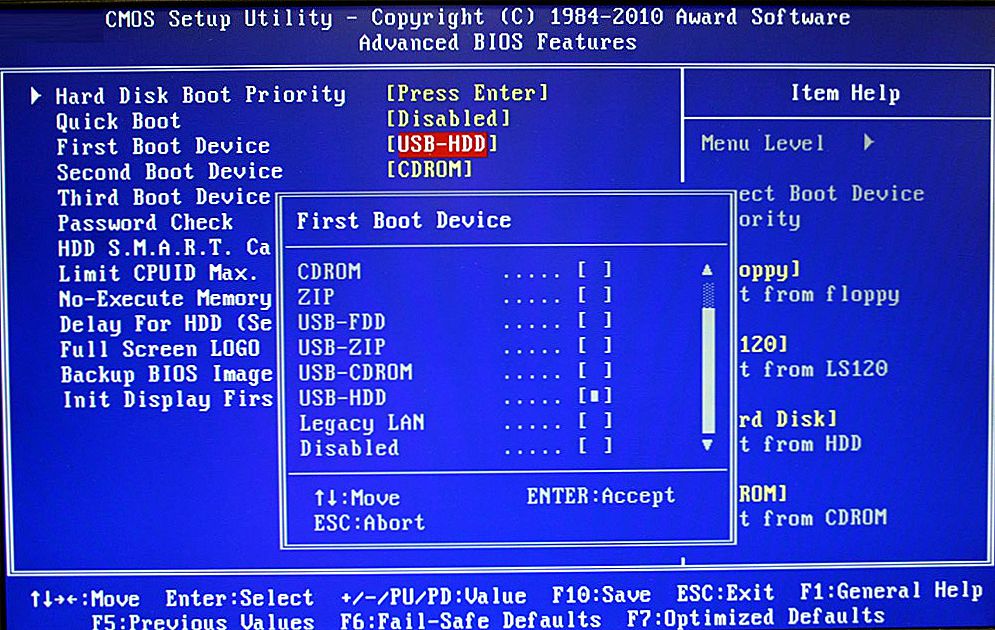
Instalowanie rozruchu z dysku flash
Następnie komputer rozpocznie pobieranie bezpośrednio z dysku USB. Kiedy pojawi się wiersz "boot:", wpisz polecenie:
-v GraphicsEnable = Nie
Odbywa się to w celu śledzenia błędów, które mogą wystąpić podczas procesu instalacji.Możesz więc wpisać nazwę konkretnego błędu w Internecie i natychmiast dowiedzieć się, jak to naprawić. Jeśli wszystko pójdzie dobrze, niedługo zobaczysz biały ekran ze wskaźnikiem pobierania. Po pobraniu wybierz sekcję "Narzędzia" na górnym panelu, a następnie element "Narzędzie dyskowe ...". Tutaj musisz wybrać partycję, na której chcesz zainstalować Mac OS X. Kliknij zakładkę "Erase". W sekcji "Format" wybierz "Mac OS Extended (Magazine)" i kliknij przycisk "Erase". Wszystko dzieje się dosłownie od razu, więc możesz od razu przejść do następnego kroku.
W oknie, które zostanie otwarte, wybierz dysk, z którego właśnie zostały usunięte dane, a następnie kliknij przycisk "Dalej" u dołu. Cały proces instalacji systemu operacyjnego Mac OS X trwa średnio około 20 minut. Wszystko zależy od tego, jak potężny jest twój komputer lub laptop. Po ponownym wykonaniu poprzednich kroków, a mianowicie uruchomieniu komputera, otwórz BIOS i wykonaj całe polecenie w linii "boot:". Tylko z tą różnicą, że teraz nie będzie konieczne ładowanie systemu już z dysku flash, ale z twardego dysku. Nie przegap tej chwili, aby nie pogubić się i nie wystartować normalnie.Następnie zostaniesz przeniesiony na pulpit laptopa, na którym działa już Mac OS X.
Teraz możesz uruchomić program Multibeast, aby wybrać i pobrać wszystkie niezbędne sterowniki do komputera. Po wykonaniu tej czynności kliknij przycisk "Utwórz" i "Zainstaluj".
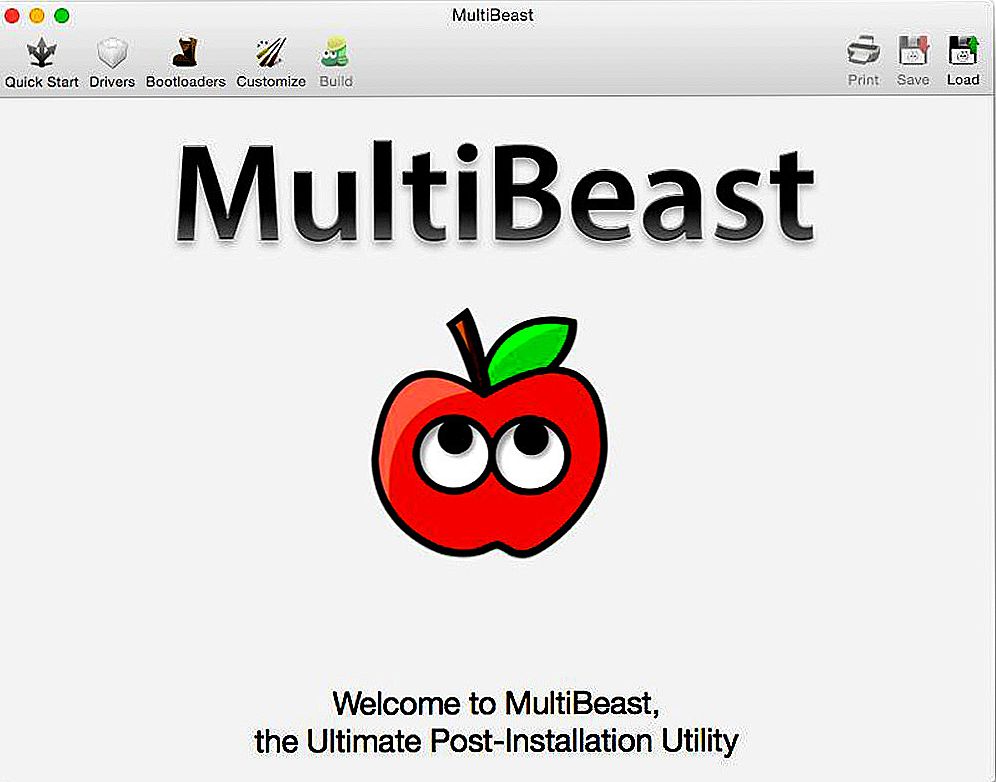
Program MultiBeast
Zrobione. Mac OS X jest zainstalowany na komputerze lub laptopie i jest gotowy do użycia.
Jak widać, proces instalacji tego systemu operacyjnego jest równie prosty jak instalacja systemu Windows. Oczywiście nie wszyscy użytkownicy będą mogli poprawnie zainstalować za pierwszym razem. Nie koliduje z praktyką. Możliwość ponownego zainstalowania systemu operacyjnego więcej niż raz przyda Ci się w życiu. Napisz w komentarzach, czy ten artykuł był dla ciebie przydatny, podziel się z innymi użytkownikami własną instalacją systemu Mac OS i zadaj wszelkie pytania dotyczące tematu, który omawiałeś.












